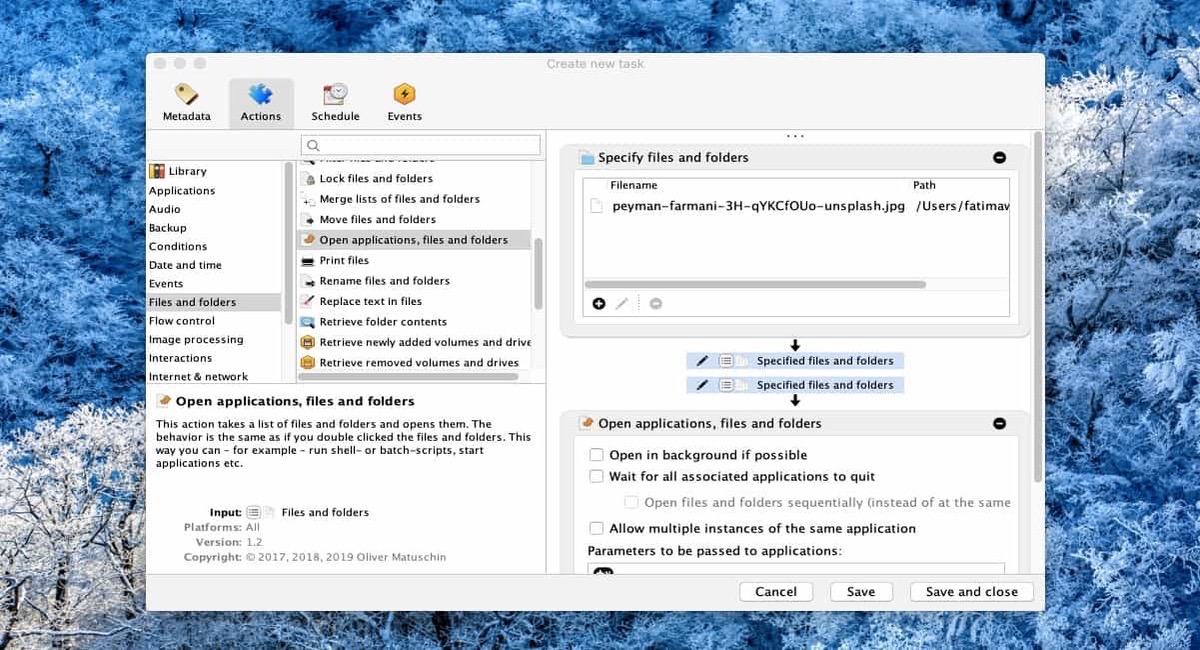
Việc lập lịch tác vụ trong macOS khá khó khăn. Trên thực tế, các chương trình duy nhất có khả năng thực hiện công việc tương tự là các ứng dụng lịch và nhắc nhở của riêng Apple. Tuy nhiên, lập lịch tác vụ là thứ có thể rất hữu ích và chúng cũng có thể giúp chúng tôi tiết kiệm rất nhiều thời gian.
Một trong những chương trình tốt nhất để giúp chúng tôi trong những vấn đề này được gọi là Task Till Dawn. Với nó, bạn có thể để lại nhiều tác vụ đã thực hiện trước đó mà bản thân máy Mac và hệ điều hành của nó sẽ thực thi mà không gặp bất kỳ vấn đề gì.
Task Till Dawn sẽ giúp bạn tiết kiệm rất nhiều công việc.
Task đến Dawn Nó có khả năng tạo ra các tác vụ để có thể thực hiện chúng sau này. Tuy nhiên bạn cũng có thể chạy một loạt các tập lệnh. Sự khác biệt giữa cả hai là khi nói đến các tác vụ, nó xử lý chúng như thể chúng là ứng dụng, tuy nhiên, nó xử lý các tập lệnh như thể chúng là các tệp.
Hãy xem chương trình hoạt động như thế nào:
Với hầu hết bất kỳ chương trình nào thuộc loại này, để bắt đầu làm việc với nó, điều đầu tiên bạn phải làm là chọn nơi nó cho biết “nhiệm vụ mới”. Với điều này, chúng tôi sẽ bắt đầu Bảng tùy chọn để chọn loại tác vụ bạn muốn chạy và cách nó hoạt động.
Bước tiếp theo là tìm tab "siêu dữ liệu". Đó là lúc chúng ta phải chọn tên mà chúng ta sẽ gán và nơi nó sẽ được kích hoạt. Bây giờ chúng ta sẽ chuyển đến nơi nó đặt các hành động. Tại đây bảng thay đổi, Nhưng đừng lo lắng, bởi vì không có gì là phức tạp cả, ngay cả khi nó có vẻ như vậy.
Chúng tôi sẽ tìm thấy hai cột và một bảng điều khiển. Ở cột ngoài cùng bên trái, chúng tôi tìm kiếm "Tệp và thư mục" nếu bạn muốn mở tệp hoặc "chạy tập lệnh" tại một thời điểm cụ thể. Nếu bạn muốn mở một ứng dụng, hãy chọn mục ứng dụng ở cột ngoài cùng bên trái. Chọn hành động 'Chỉ định' bên dưới mục đã chọn và kéo và thả nó vào bảng điều khiển bên phải. Sau đó nhấp vào nút Thêm cho hành động này để thêm tệp, tập lệnh hoặc ứng dụng vào hành động này. Bạn có thể thêm nhiều mục nếu cần thiết.
Bây giờ chúng ta chỉ cần hai bước:
- Chúng tôi sẽ đến nơi nó nói "lập trình". Chúng tôi sẽ chọn nơi nó sẽ được thành lập, khi nào và tần suất tác vụ này sẽ chạy. Bạn có thể đặt thời gian, ngày tháng và khoảng thời gian mà tác vụ sẽ chạy, cũng như tần suất nó sẽ được lặp lại. Không có tùy chọn lập lịch bị thiếu.
- Cuối cùng, chúng tôi chuyển đến tab Sự kiện và chúng tôi chọn một, nếu có một cái sẽ kích hoạt tác vụ. Danh sách các sự kiện của chương trình, hiện tại không có quá nhiều, nhưng tôi nghĩ chúng sẽ đủ.
Chúng tôi lưu và đóng lịch trình tác vụ. Tài giỏi. Nhiệm vụ sẽ chạy vào thời gian đã định.